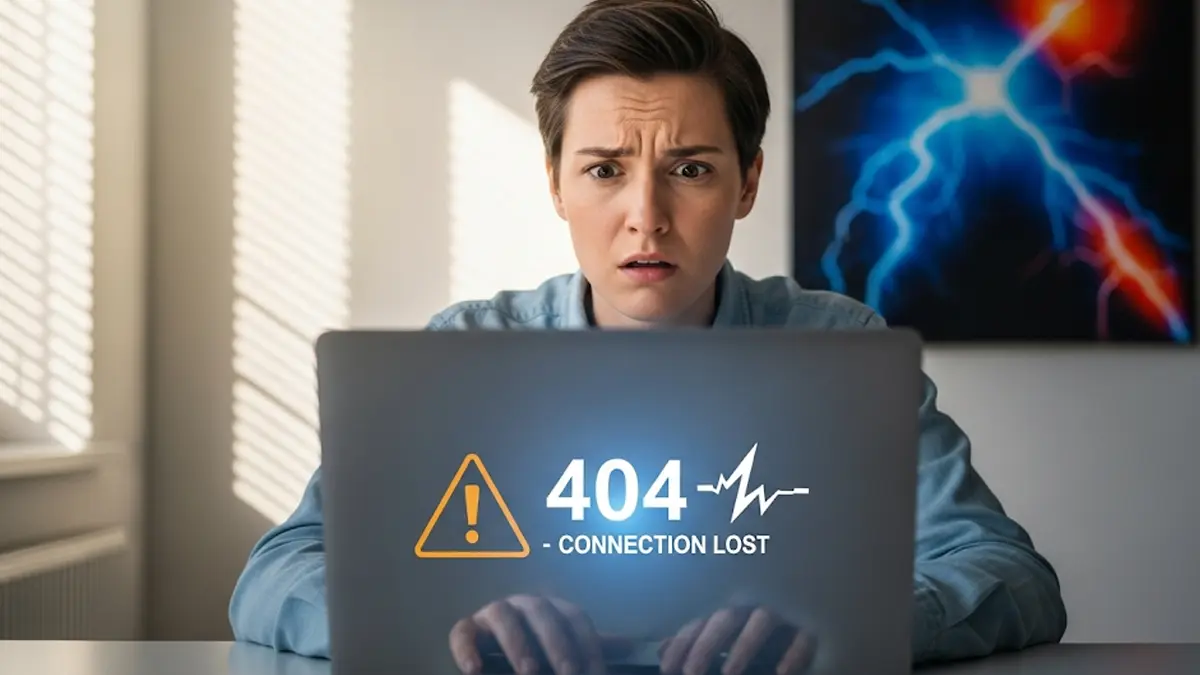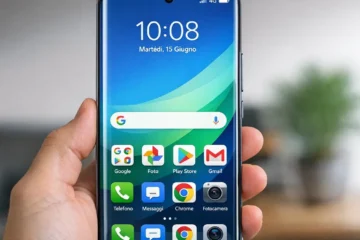Hai appena installato WordPress, l’entusiasmo è alle stelle, ma una schermata bianca o un messaggio di errore incomprensibile hanno trasformato il sogno in un piccolo incubo. Non temere, non sei il solo. Molti utenti inciampano in alcuni ostacoli subito dopo l’installazione, ma la buona notizia è che quasi sempre la soluzione è più semplice di quanto sembri. Affrontare questi problemi comuni post-installazione richiede solo di sapere dove guardare.
La maggior parte degli errori dopo aver installato WordPress deriva da problemi di comunicazione con il database o da conflitti software. Comprendere la causa è il primo passo per riavere il controllo del tuo sito in pochi minuti. Vediamo come analizzare e risolvere gli intoppi più frequenti che possono capitare.
Il tuo sito WordPress non si connette al database?
Uno degli avvisi più temuti è “Errore nello stabilire una connessione al database”. Questo messaggio è un blocco totale: il tuo sito non può accedere ai contenuti, alle impostazioni, a nulla. È come se il motore del tuo sito (il database) non ricevesse il comando di accensione.
- Miglior plugin SEO per WordPress nel 2025
- Backup automatico WordPress gratis: guida completa (plugin, strategie e best practice)
- Migliori Temi WordPress Gratis per Blog: Veloce e SEO-Friendly
Questo errore significa esattamente ciò che dice: i file di WordPress non riescono a comunicare con il database MySQL. Le ragioni sono quasi sempre riconducibili a un errore di configurazione.
Come verificare le credenziali del database
La causa numero uno di questo problema sono le credenziali errate nel file wp-config.php. Durante l’installazione, WordPress ti chiede nome del database, nome utente, password e host. Se anche solo uno di questi parametri è sbagliato, la connessione fallisce.
- Accedi ai file del tuo sito: Usa un client FTP (come FileZilla) o il File Manager del tuo pannello di hosting.
- Trova e modifica
wp-config.php: Questo file si trova nella cartella principale (root) della tua installazione di WordPress. - Controlla queste righe:PHP
define( 'DB_NAME', 'nome_database' ); define( 'DB_USER', 'nome_utente' ); define( 'DB_PASSWORD', 'la_tua_password' ); define( 'DB_HOST', 'localhost' );
Assicurati che i valori siano identici a quelli forniti dal tuo servizio di hosting. Un errore comune? Confondere l’host del database. Spesso è localhost, ma alcuni provider utilizzano indirizzi specifici.
E se il server del database fosse irraggiungibile?
A volte, le credenziali sono corrette, ma il server che ospita il database è offline o sovraccarico. Questo è più raro con hosting di qualità, ma può succedere. In questo caso, la soluzione migliore è contattare direttamente il supporto del tuo provider di hosting per verificare lo stato del server MySQL.
Perché vedo una schermata bianca? La soluzione al WSoD
La “Schermata Bianca della Morte” (in inglese, White Screen of Death o WSoD) è forse il problema più frustrante, perché non fornisce alcun indizio. Carichi il sito e ti trovi di fronte a una pagina completamente bianca, sia sul frontend che nell’area di amministrazione.
Generalmente, il WSoD è causato da un problema di compatibilità con un plugin o con il tema attivo, oppure dall’esaurimento del limite di memoria PHP a disposizione del tuo sito.
Come identificare un plugin o un tema difettoso
Il modo più rapido per verificare se la colpa è di un plugin è disattivarli tutti. Se non puoi accedere alla bacheca, dovrai farlo manualmente.
- Accedi via FTP o File Manager.
- Naviga fino alla cartella
wp-content. - Rinomina la cartella
pluginsin qualcos’altro, ad esempioplugins_disattivati.
Questa azione disattiva forzatamente tutti i plugin. Ora prova a ricaricare il sito. Se torna visibile, hai trovato il colpevole. Rinomina la cartella di nuovo in plugins e poi, dalla bacheca di WordPress, riattiva i plugin uno ad uno finché il sito non si rompe di nuovo. Hai appena isolato il responsabile.
Se disattivare i plugin non risolve, il problema potrebbe essere il tema. La procedura è simile: accedi alla cartella wp-content/themes e rinomina la cartella del tuo tema attivo. WordPress tornerà automaticamente a uno dei temi predefiniti (come Twenty Twenty-Four) e, se il sito riappare, sai che il problema risiede nel tuo tema.
Aumentare il limite di memoria PHP
Se né i plugin né il tema sono la causa, potresti aver esaurito la memoria che il tuo server dedica all’esecuzione degli script PHP. Per aumentarla, modifica il file wp-config.php aggiungendo questa riga di codice:
PHP
define('WP_MEMORY_LIMIT', '256M');
Questo comando imposta il limite di memoria a 256 megabyte, un valore solitamente sufficiente per la maggior parte dei siti.
Cosa significa “Internal Server Error 500” e come risolverlo?
L’errore “500 Internal Server Error” è un altro messaggio generico che indica un problema sul server, ma senza specificare la natura dell’intoppo. Le cause più comuni in un’installazione WordPress fresca sono un file .htaccess corrotto o, ancora una volta, il superamento del limite di memoria PHP.
Il file .htaccess è un file di configurazione del server che, tra le altre cose, gestisce la struttura dei permalink. A volte, l’installazione di un plugin o una configurazione errata possono danneggiarlo.
Rigenerare il file .htaccess
Risolvere un problema con .htaccess è semplice.
- Accedi ai tuoi file via FTP.
- Trova il file
.htaccessnella directory principale. - Rinominalo in
.htaccess_old. - Vai nella bacheca di WordPress, naviga in Impostazioni > Permalink.
- Senza modificare nulla, clicca su Salva le modifiche.
Questa azione costringerà WordPress a generare un nuovo file .htaccess pulito, risolvendo spesso l’errore 500.
Link rotti e pagine non trovate? Occhio ai Permalink
Hai creato le tue prime pagine, ma quando provi a visitarle ottieni un errore 404 “Pagina non trovata”? Questo succede quasi sempre a causa di una configurazione errata dei permalink.
I permalink sono le regole che trasformano il titolo di un articolo o di una pagina in un URL leggibile e SEO-friendly (ad esempio, da iltuosito.it/?p=123 a iltuosito.it/nome-pagina/).
Come resettare la struttura dei Permalink
La soluzione è la stessa vista per rigenerare il file .htaccess, poiché le due cose sono strettamente collegate.
- Dalla bacheca, vai su Impostazioni > Permalink.
- Scegli una struttura URL che preferisci (di solito “Nome articolo” è la migliore per la SEO).
- Clicca su Salva le modifiche.
Questo riscriverà le regole nel file .htaccess e dovrebbe risolvere immediatamente tutti gli errori 404 sulle tue pagine interne.
Prevenire è Meglio che Curare: La Configurazione Iniziale Perfetta
Risolvere i problemi è importante, ma partire con il piede giusto può evitarli del tutto. Dopo aver installato WordPress, prenditi dieci minuti per queste operazioni fondamentali:
- Cambia il nome utente “admin”: Se durante l’installazione hai usato “admin”, crea un nuovo utente con privilegi di amministratore e un nome univoco, poi cancella quello vecchio.
- Imposta una password robusta: Usa una combinazione di lettere maiuscole, minuscole, numeri e simboli.
- Configura i Permalink: Come già detto, vai su Impostazioni > Permalink e scegli “Nome articolo”.
- Controlla la visibilità ai motori di ricerca: In Impostazioni > Lettura, assicurati che la casella “Scoraggia i motori di ricerca dall’effettuare l’indicizzazione di questo sito” NON sia spuntata, a meno che il sito non sia ancora in costruzione.
- Installa un plugin di sicurezza: Strumenti come Wordfence Security o Sucuri Security aggiungono un livello di protezione fondamentale fin dal primo giorno.
Gestire un sito WordPress è un percorso fatto anche di piccoli aggiustamenti tecnici. Affrontare questi primi ostacoli ti darà la confidenza necessaria per gestire con sicurezza la tua nuova piattaforma.
Domande Frequenti (FAQ)
1. Perché il mio sito WordPress è bloccato in modalità manutenzione? A volte, durante un aggiornamento di plugin, temi o del core, WordPress crea un file temporaneo .maintenance. Se l’aggiornamento fallisce, questo file potrebbe non essere eliminato, bloccando il sito. Per risolvere, accedi via FTP alla cartella principale del tuo sito e cancella manualmente il file .maintenance.
2. Non riesco a caricare immagini nella libreria media, perché? Questo problema è spesso legato ai permessi delle cartelle sul server. La cartella wp-content/uploads deve essere scrivibile. Controlla via FTP i permessi della cartella uploads: dovrebbero essere impostati su 755. Se il problema persiste, contatta il tuo hosting per verificare la configurazione del server.
3. Le email inviate da WordPress (es. recupero password) non arrivano. Come posso risolvere? Molti server di hosting condiviso hanno limitazioni sulla funzione di invio email di PHP. La soluzione più affidabile è configurare un servizio SMTP (Simple Mail Transfer Protocol) tramite un plugin come WP Mail SMTP. Questo permette di inviare email tramite un provider esterno (come Gmail o SendGrid), garantendo la consegna.
4. Cosa devo fare se nessuna di queste soluzioni funziona? Se hai provato tutte le soluzioni base senza successo, il passo successivo è attivare la modalità di debug di WordPress. Aggiungendo define( 'WP_DEBUG', true ); al tuo file wp-config.php, WordPress mostrerà errori PHP specifici che possono indicare la vera radice del problema, spesso all’interno di un plugin o di un tema.